공지사항

공지사항


자보 처방 및 약침 내용 구체적으로 진료메모 기록 관리하기
- 첩약 : 처방전 발행, 첩약명, 구성약재, 용량, 투여방법 등 처방내용 기록
- 약침 : 약침액 종류, 투여량, 시술혈위 등 시술내용 기록
1. 자보 처방에 대한 구체적 진료메모 기록 관리하기
① 상용구 등록하여 대응
- 진료메모 입력란에서 상용구로 사용할 문구 입력 → 마우스로 드래그 → 키보드의 F4 누르기
② 상용구 이름을 입력 후 확인
③ 상용구 사용하기
- 진료메모 입력란에서 상용구 이름을 입력 → 키보드의 F3 누르기 → 상용구로 변경된 진료메모 확인
- 또는, 편집도구에서 해당 상용구 더블 클릭
2. 자보 약침에 대한 구체적 진료메모 기록 관리하기
① 상용구 등록하여 대응
- 진료메모 입력란에서 상용구로 사용할 문구 입력 → 마우스로 드래그 → 키보드의 F4 누르기
② 상용구 이름을 입력 후 확인
③ 상용구 사용하기
- 위 1번의 ③과 동일
- 진료메모 입력란에서 상용구 이름을 입력 → 키보드의 F3 누르기 → 상용구로 변경된 진료메모 확인
- 또는, 편집도구에서 해당 상용구 더블 클릭
3. 진료기록부 확인(& 출력 대응)
참고 : 상용구를 서버에 저장하기
상용구 및 한자를 사용하는 한의원에서는 반드시 서버에 저장 요망
① 상용구 및 한자를 사용하는 컴퓨터에서 저장하기 실행
- 원장실프로그램 → 의사정보 → 상용구, 한자사전 서버에 관리 → 암호 입력 후 서버에 저장
② 상용구 및 한자를 공유하여 사용하고자 할 경우 또는 윈도우를 포맷한 경우 서버에서 내려받기
- 원장실프로그램 → 의사정보 → 상용구, 한자사전 서버에 관리 → 암호 입력 후 서버에서 내려받기
PS : 참고사항
상용구 파일을 직접 복사할 경우 - C:\OKChartNET\Program_OKBin 폴더의 'SANGUSE' 파일
한자사전 파일을 직접 복사할 경우 - C:\OKChartNET\Program_OKBin 폴더의 'handict' 파일
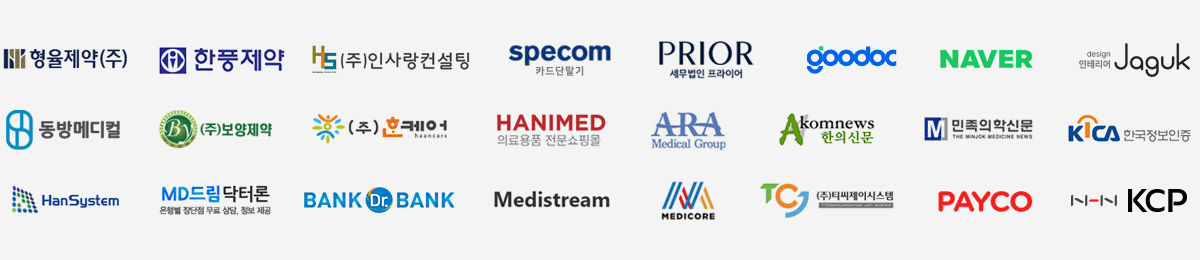
개인정보 취급방침 | 문자서비스 약관 | 광고문의 | Contact us | Setup(관리자용) | 설치프로그램
상호명 : (주)한메디 사업자번호 : 117-81-28606 문의 전화 : 1644-1021 Fax : 050-2987-8804





운영자님이 문의하신 내용입니다
(Tip) - 자보 약침술 2부위 이상 진료기록시 시술부위 기록 관리하기
자보 약침술 2부위 이상 진료기록시 시술부위 기록 관리하기
- 최근 자보에 대한 심사방향이 강화되는 추세이므로,
- 자보 약침술 2부위 이상 진료기록할 시에는, 실사에 대비하여 반드시 시술부위를 기록할 것을 권장함
- 단, 청구 시 명세서에 시술부위를 표기하지는 않음(현재 약침술 2부위 코드만 표기하여 송신됨. 추후 변동여부는 알 수 없음)
① 자보 약침술 2부위 이상 진료기록시
자보 약침에 대한 구체적 기록을 메모로 관리할 경우 - (참고하기)